excel底部菜单显示不出来 Excel表下方的状态栏不见了怎么办
更新时间:2024-07-04 11:05:31作者:yang
在使用Excel表格时,有时候会遇到底部菜单显示不出来或者状态栏不见了的情况,这可能会给我们的工作带来一些困扰,如果你也遇到了类似的问题,不要担心下面就为大家介绍几种解决方法。希望能帮助大家顺利解决这一困扰,提高工作效率。
具体方法:
1.双击Excel表图标,打开表格
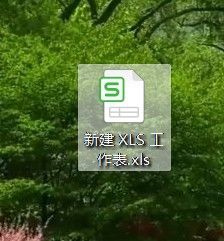
2.点击表格左上方的【文件】
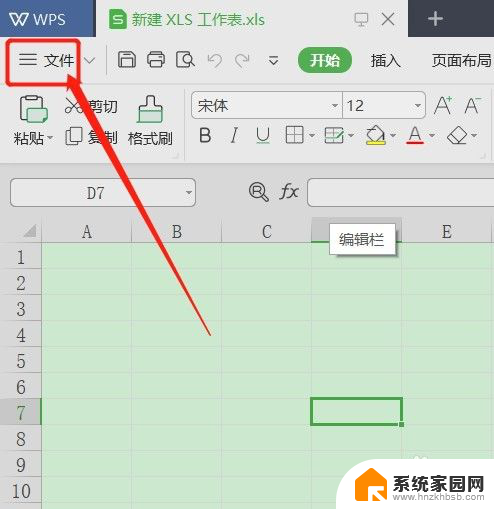
3.在文件的菜单里面,点击【选项】
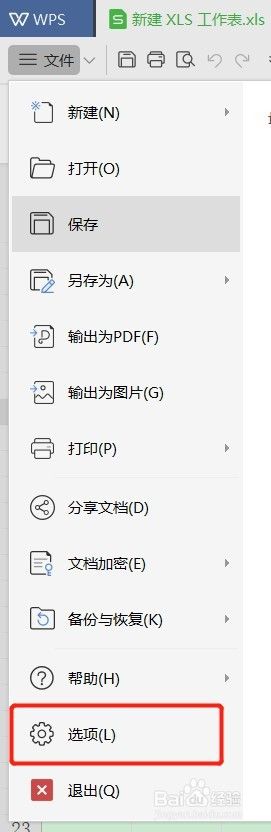
4.在选项页面,点击左侧的【视图】
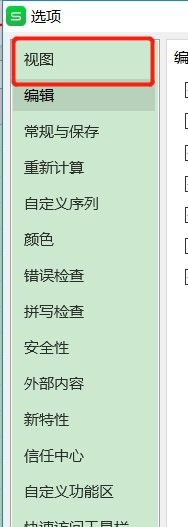
5.在视图的显示里面,有一个【状态栏】的勾选框。可以看到这个勾选框是没有勾选的
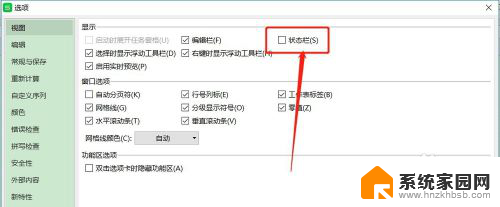
6.勾选【状态栏】,点击下方的【确定】
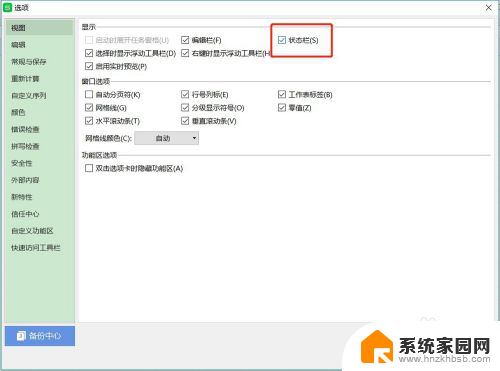
7.回到表格,表格下方的状态栏出现了
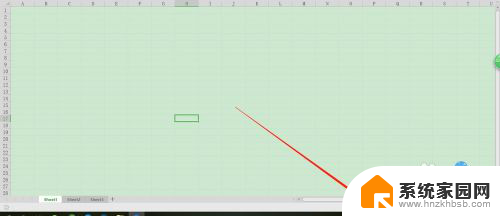
以上就是关于Excel底部菜单无法显示的全部内容,如果您也遇到了相同的情况,可以按照以上方法来解决。
excel底部菜单显示不出来 Excel表下方的状态栏不见了怎么办相关教程
- excel菜单栏被隐藏了怎么办 Excel菜单栏不见了怎么办
- office菜单栏隐藏了怎么办 菜单栏不见了怎么重新显示
- 电脑菜单键没有了怎么调出来 电脑菜单栏不见了怎么恢复
- wps状态栏不显示求和数据 wps状态栏不显示求和数据怎么办
- 表格输入内容不显示不出来 Excel文字输入后不显示
- 天正上面的菜单栏怎么调出来 天正建筑软件菜单栏不见了怎么找回
- 怎么在excel表格里添加可选项 Excel电子表格下拉菜单可选项
- 浏览器下方的任务栏不见了 打开浏览器后底部任务栏不见了
- 表格的开始栏固定 怎么在Excel表格中固定开始菜单栏
- 电脑状态栏音量图标不见了 电脑音量图标不见了怎么设置
- 小爱音响能和电脑连接吗 小爱音响电脑蓝牙连接方法
- 电脑怎么把图片设置成壁纸 如何将电脑桌面图片设为壁纸
- 如何给照片设置密码 怎么在照片上添加密码
- 电脑桌面变横向了怎么还原 电脑横屏设置方法
- 索爱蓝牙音箱怎么连接手机 索爱蓝牙音箱手机连接教程
- 13pro动态壁纸怎么设置 iPhone13promax动态壁纸设置步骤详解
电脑教程推荐
- 1 小爱音响能和电脑连接吗 小爱音响电脑蓝牙连接方法
- 2 如何给照片设置密码 怎么在照片上添加密码
- 3 电脑桌面变横向了怎么还原 电脑横屏设置方法
- 4 13pro动态壁纸怎么设置 iPhone13promax动态壁纸设置步骤详解
- 5 微信怎么@多人 微信群里如何@别人/@多个人
- 6 光盘刻录怎么删除文件 如何使用光盘刻录数据文件
- 7 电脑上的文件怎么传到ipad上 通过何种途径将电脑文件传入iPad
- 8 钉钉在电脑上怎么设置自动登录 钉钉电脑版开机自动登录设置方法
- 9 怎样设置手机锁屏时间 手机自动锁屏时间设置方法
- 10 windows defender删除文件恢复 被Windows Defender删除的文件怎么找回